-
没有启动服务器服务,小编告诉你共享文件时提示没有启动文件服务器服务怎么办
- 2018-08-20 09:06:18 来源:windows10系统之家 作者:爱win10
在局域网中,很多电脑系统用户都会碰到需要共享文件的情况。不过,有些用户在共享文件夹的时候,就会遭遇没有启动服务器服务情况,那么当出现这种情况后如何进行处理呢?下面,小编给大家分享共享文件时提示没有启动文件服务器服务的处理技巧。
有用户在使用电脑时,难免会使用到电脑共享文件时,有用户在使用共享文件出现故障,这不,有用户就遇到出现以下错误:没有启动服务器服务”。怎么办?用户顿时都蒙了,一时半会儿的,下面,小编给大家带来了共享文件时提示没有启动文件服务器服务的处理图文。
共享文件时提示没有启动文件服务器服务怎么办
找到“我的电脑”图标,右击鼠标,选择“管理”

服务器系统软件图解1
在弹出的“计算机管理”窗口中,双击“服务和应用程序”
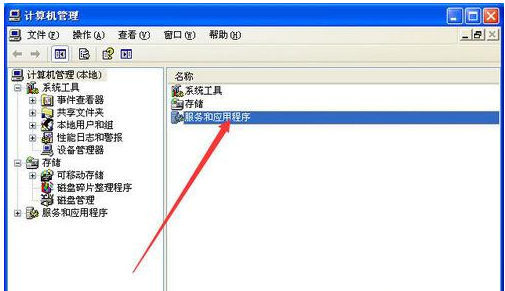
共享文件系统软件图解2
接着双击“服务”
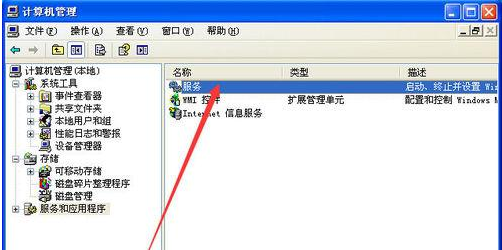
服务器系统软件图解3
找到“Server”服务,双击该服务。
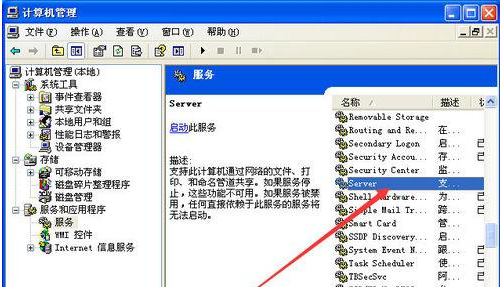
服务器服务系统软件图解4
可以看到该服务已经停止了,所以文件夹共享不能完成。我们单击“启动”按钮
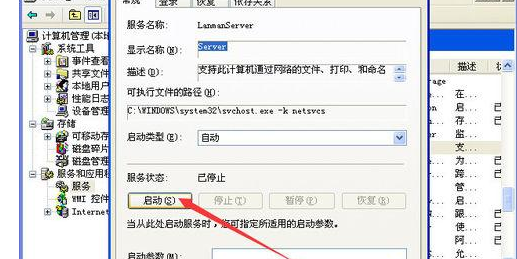
服务器服务系统软件图解5
稍等片刻,该服务就能启动完成了,这时我们可以看到红圈中的服务状态是“已启动”了,单击“确定”按钮即可。
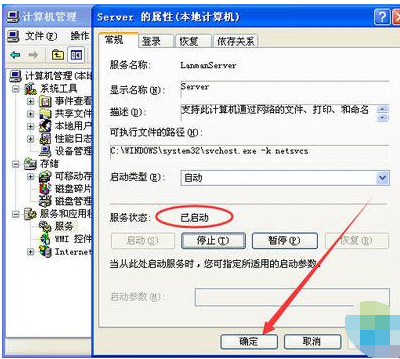
服务器系统软件图解6
以上就是共享文件时提示没有启动文件服务器服务的处理经验。
猜您喜欢
- win10激活码使用方法2017-04-22
- 电脑网页打不开,小编告诉你网页打不开..2018-07-03
- 小编告诉你一键重装关掉开机选项..2017-03-30
- 系统之家win7旗舰版64位纯净版最新下..2016-12-11
- win7系统激活工具,小编告诉你激活工具..2018-05-16
- 装机吧一键重装win7系统2020-09-11
相关推荐
- cad不能复制粘贴,小编告诉你cad不能复.. 2018-07-12
- 手把手教你win10怎么新建reg文件.. 2016-08-29
- 制作u盘系统安装盘改桌面图标方法.. 2017-02-12
- 激活电脑的windows7教程 2022-11-02
- 错误720,小编告诉你宽带连接错误720怎.. 2018-08-28
- 网页不能复制,小编告诉你网页不能复制.. 2018-09-14





 系统之家一键重装
系统之家一键重装
 小白重装win10
小白重装win10
 360安全浏览器 v5.1.9.6绿色版
360安全浏览器 v5.1.9.6绿色版 亿简浏览器 v0.4.8绿色版
亿简浏览器 v0.4.8绿色版 扣扣小助手v2.1工具下载(一键去除QQ广告组件软件+显IP)
扣扣小助手v2.1工具下载(一键去除QQ广告组件软件+显IP) Metal Slug 3 v1.9.2 直装版(合金弹头 3)
Metal Slug 3 v1.9.2 直装版(合金弹头 3) 驾校一点通(S60V5) V1.0
驾校一点通(S60V5) V1.0 萝卜家园 Ghost Win7 64位旗舰版 V8.2
萝卜家园 Ghost Win7 64位旗舰版 V8.2 TcpLogView 1
TcpLogView 1 小白系统Ghos
小白系统Ghos 雨林木风Win8
雨林木风Win8 小K极速浏览
小K极速浏览 Mirillis Act
Mirillis Act 风之影浏览器
风之影浏览器 搜霸极速浏览
搜霸极速浏览 GBox浏览器 v
GBox浏览器 v PotPla<x>yer
PotPla<x>yer 谷歌浏览器(C
谷歌浏览器(C Chronome<x>t
Chronome<x>t 小白系统ghos
小白系统ghos 粤公网安备 44130202001061号
粤公网安备 44130202001061号